注意:微信视频号插件仅支持4.1.5及以上版本小程序,请先确保您的小程序已经是此版本及以上,然后再进行如下配置!!!建议在开通组件之前提前将视频号进行认证,以免浪费时间,要注意主体和名称必须和要绑定的小程序一致呦~
一、登录商城后台,点击营销,找到微信视频号插件,点击进入,如下所示:
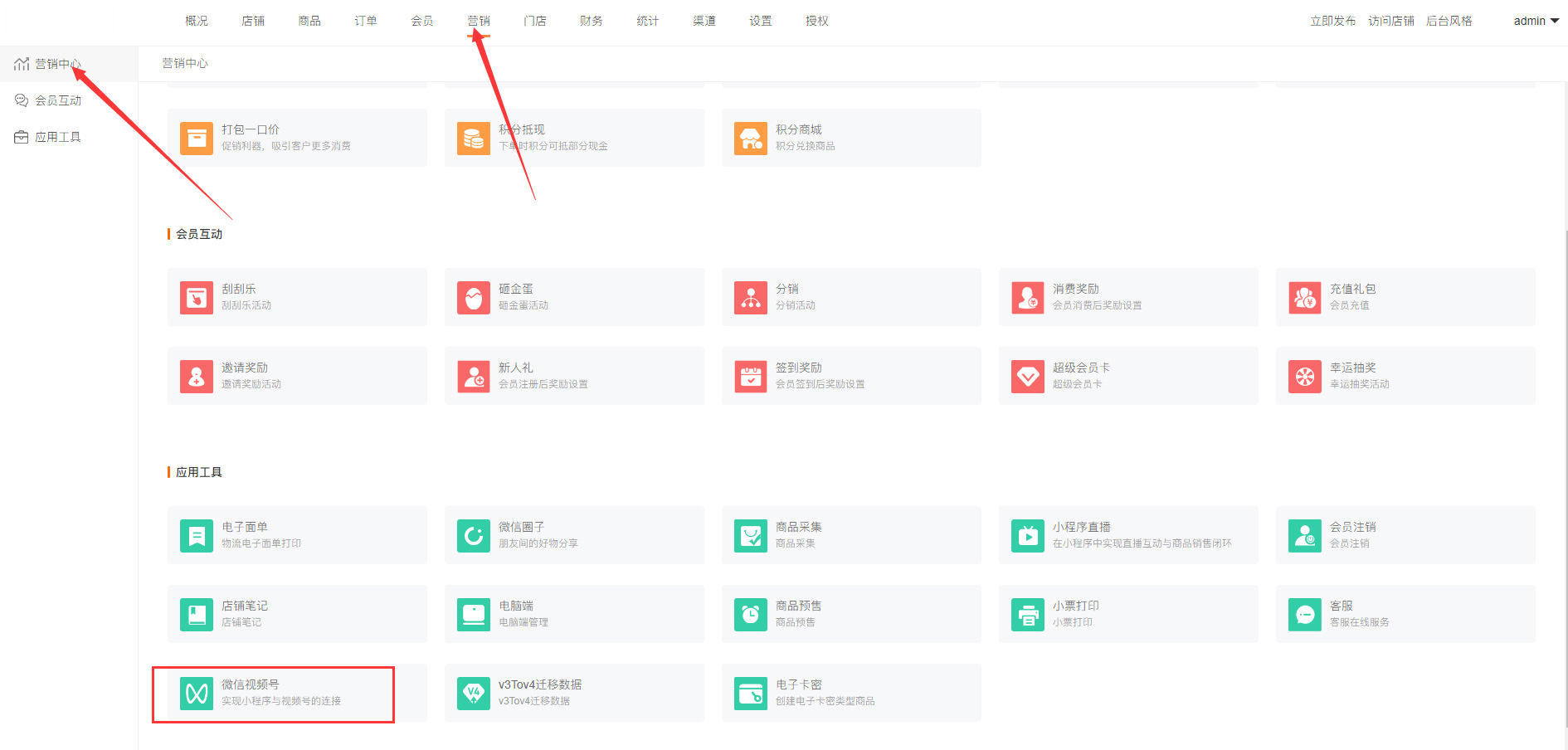
二、视频号未入驻,会先提示进行视频号的入驻以及自定义交易组件的开通,点击立即处理。如下所示界面:
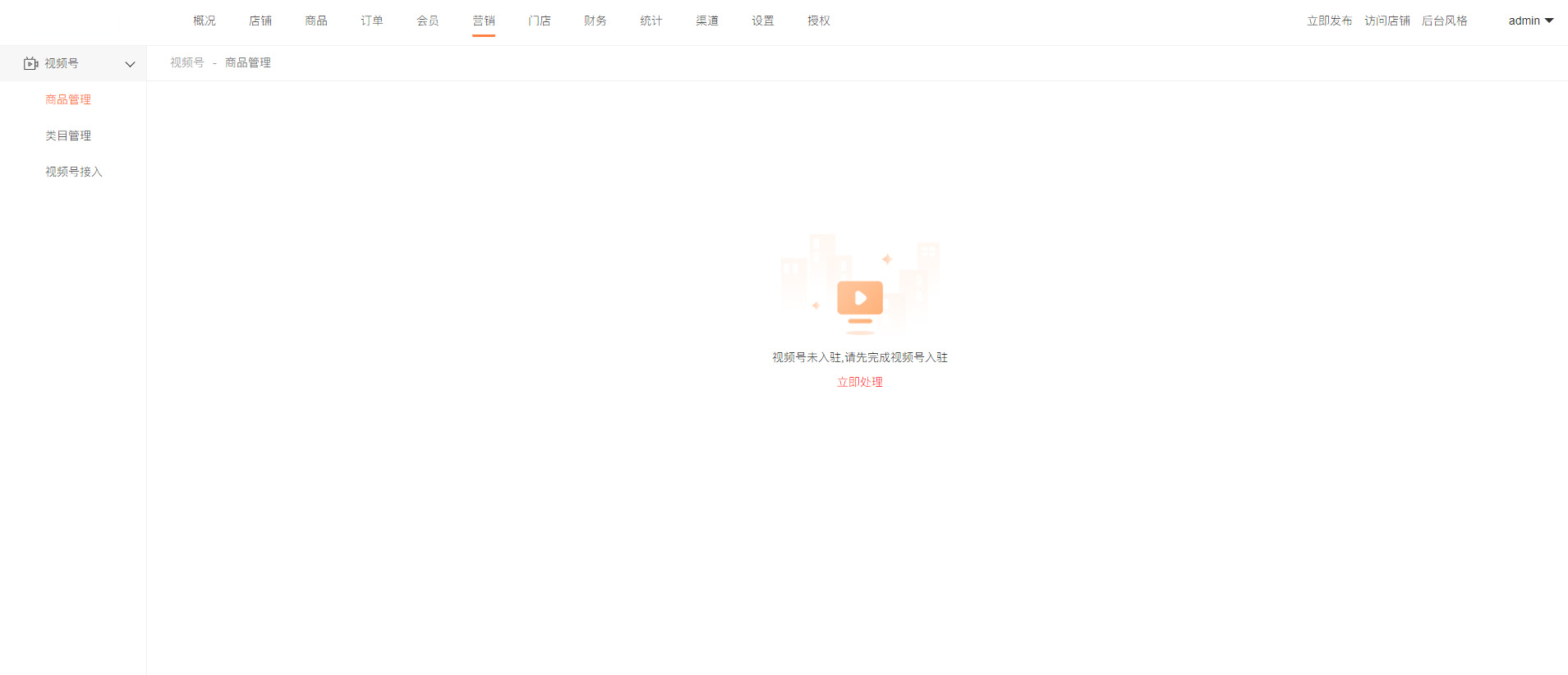
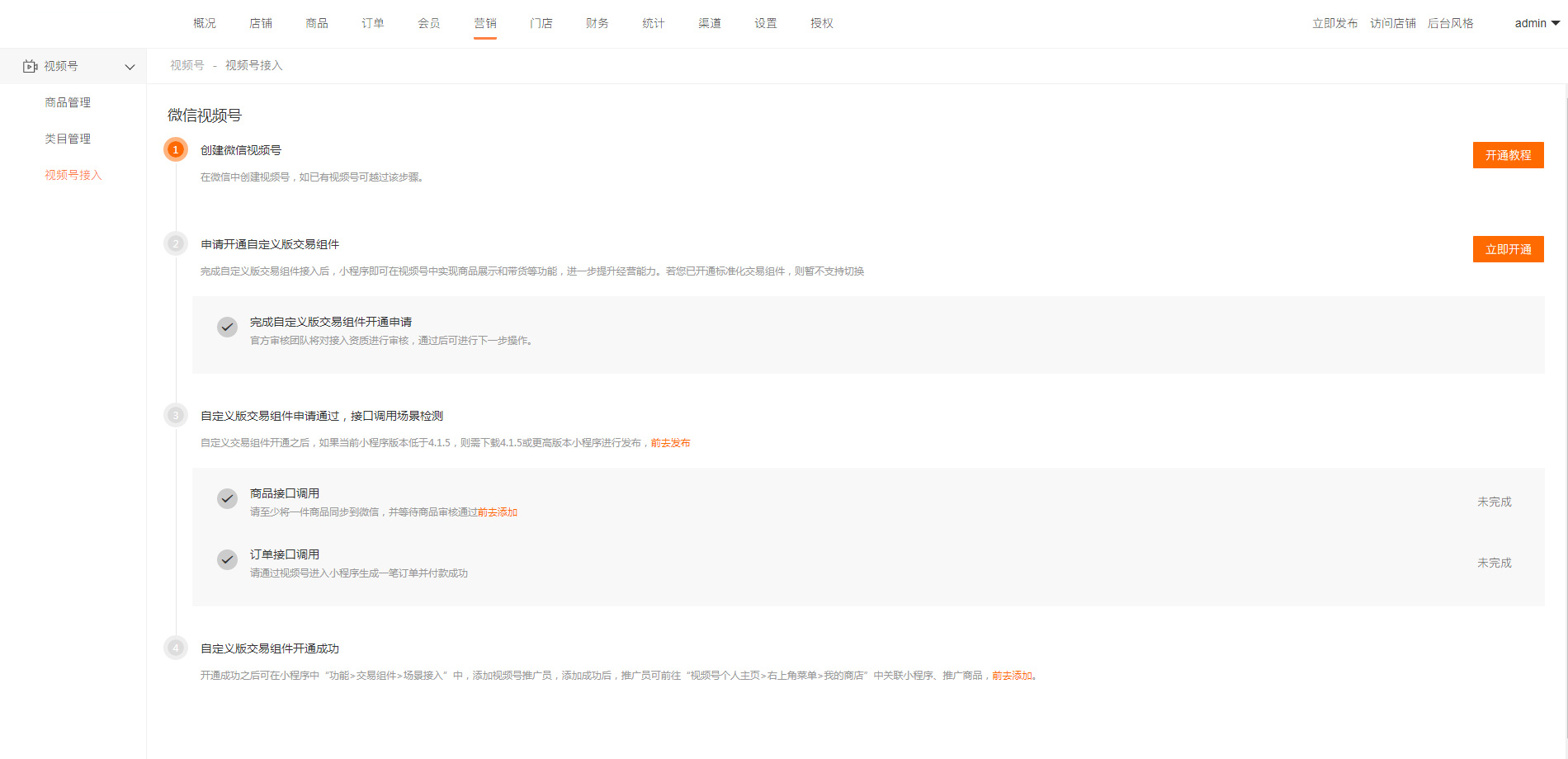
三、视频号的接入
1、如果未创建视频号,那么可在微信中直接创建视频号,或者可查看视频号开通指引。
2、自定义交易组件,点击立即开通按钮即可开通。
【前提条件:首先需要配置好微信小程序;其次,小程序的类目需要有商家自营一级目录,这样可以顺利通过审核】
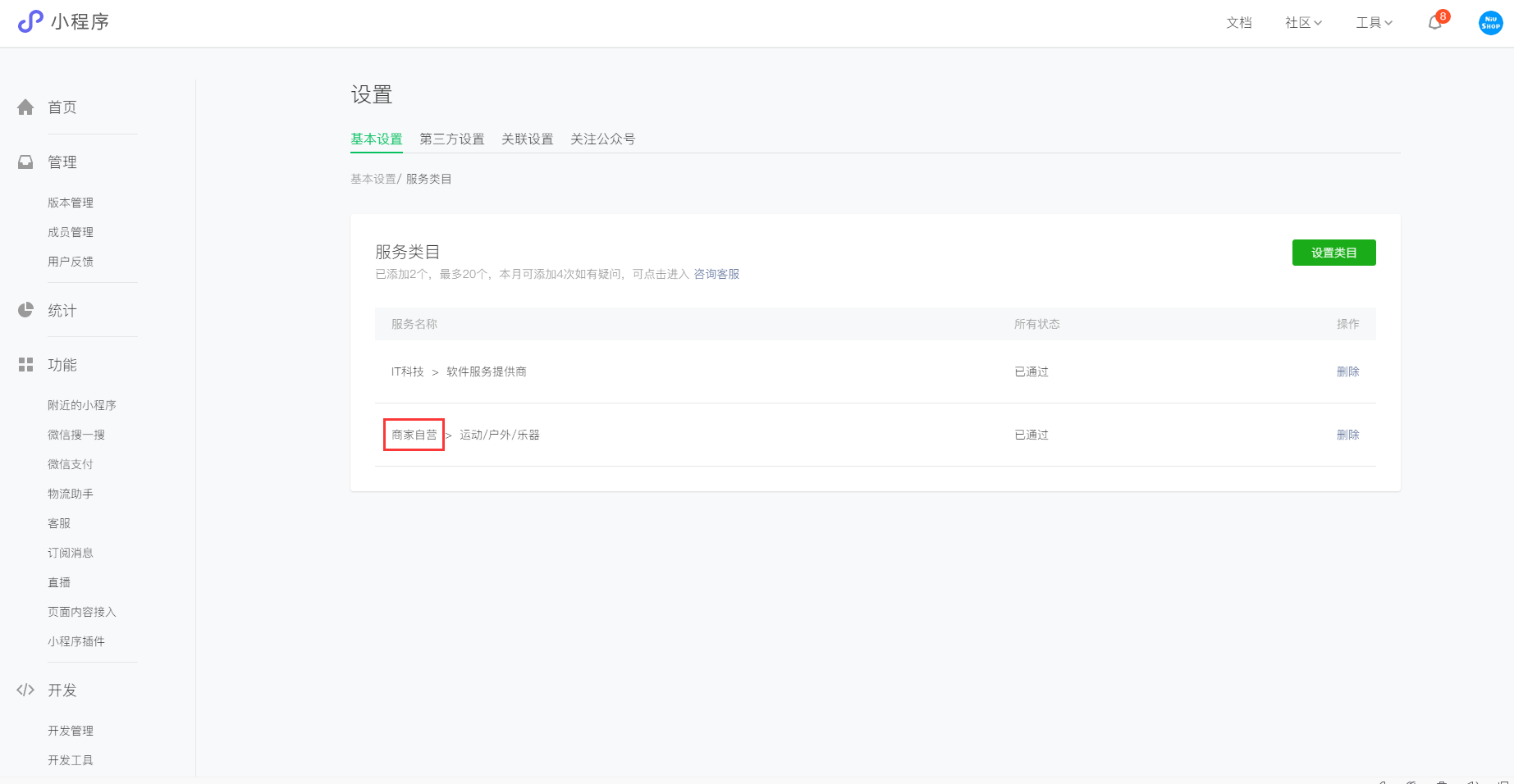
当审核通过后,商城后台视频号交易组件就会显示已开通,同时微信小程序端的功能模块下就会出现交易组件这个菜单,如下显示:
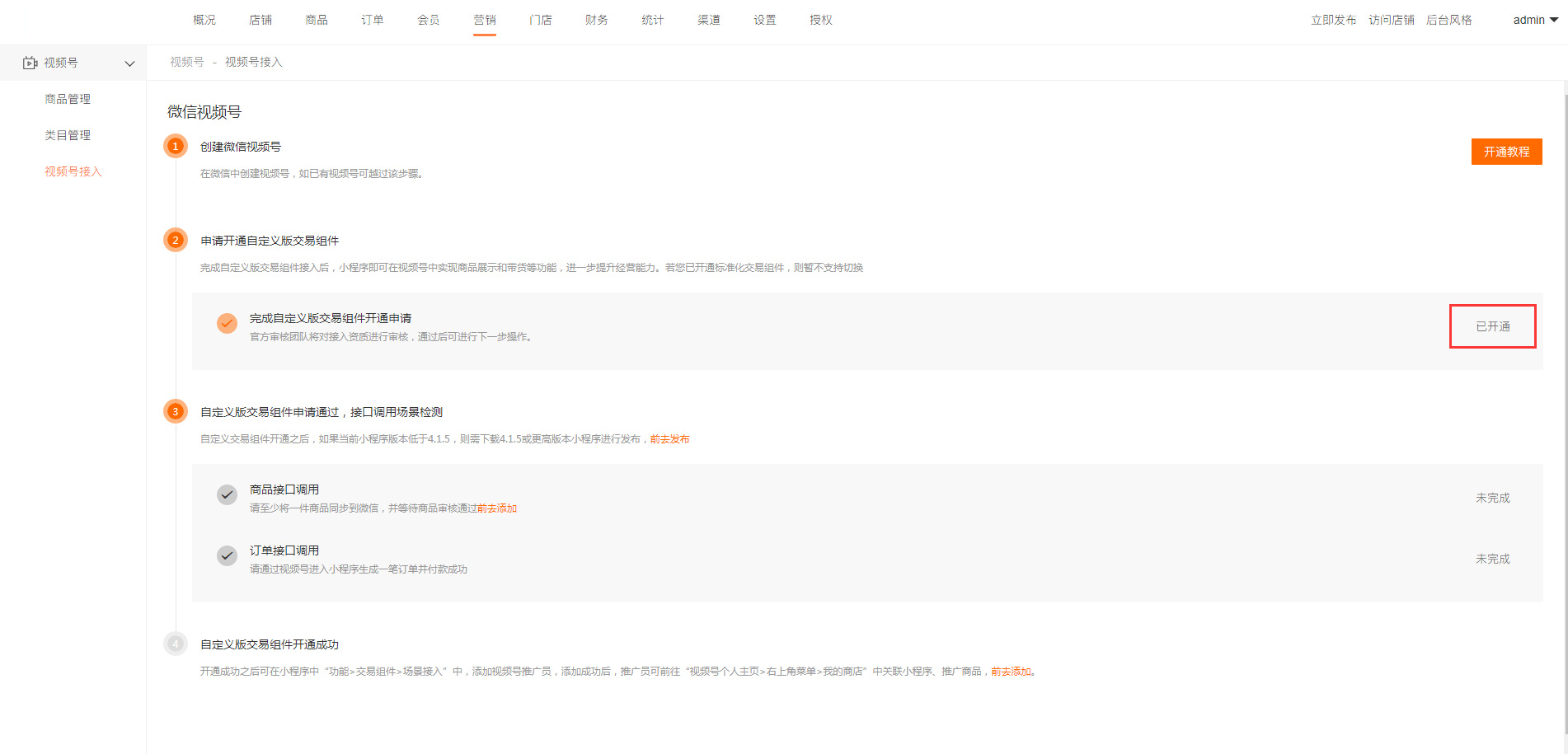
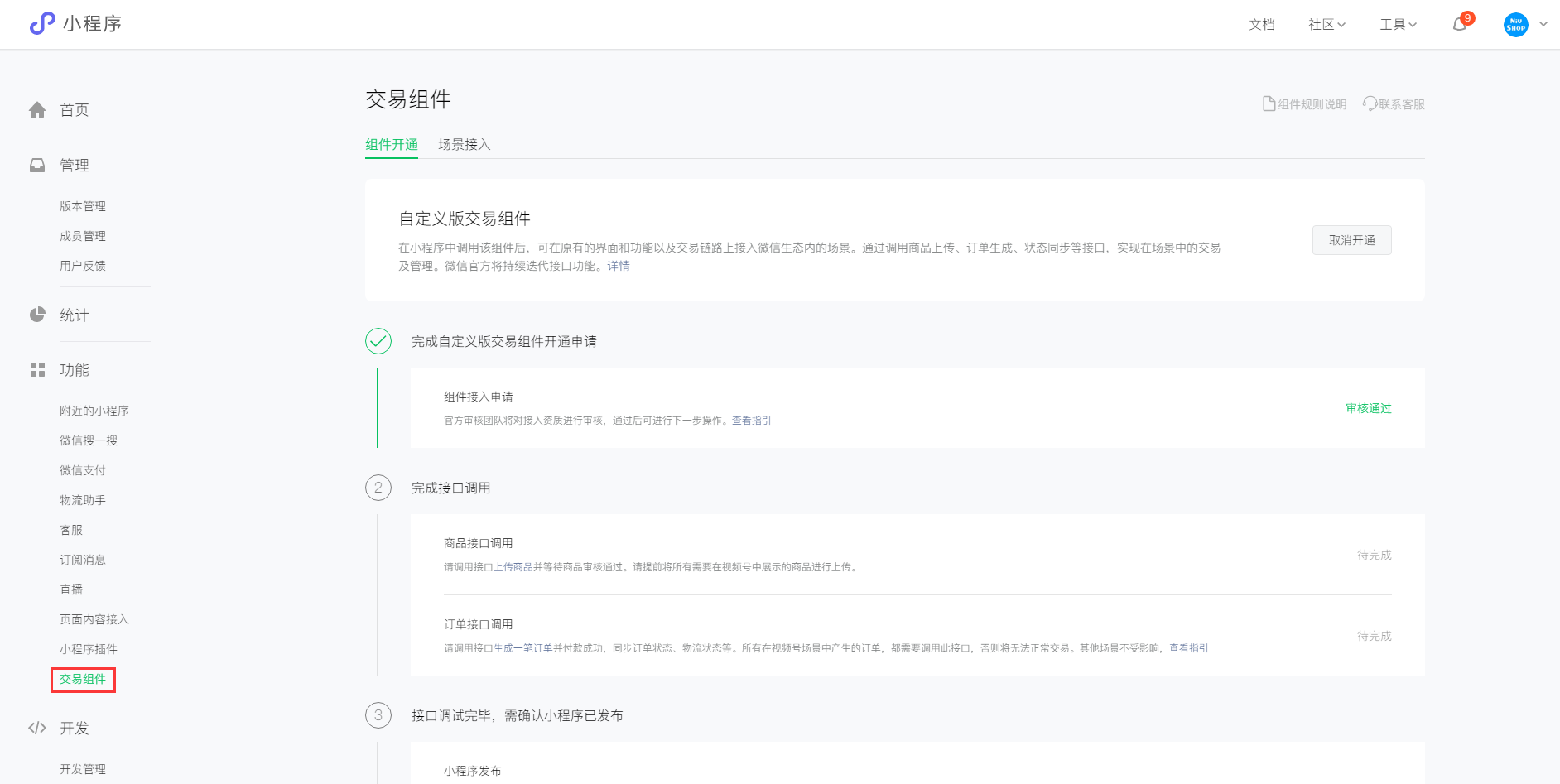
3、微信小程序端后台需配置消息通知,用以接收类目和商品的审核结果推送(开发-开发管理-开发设置-消息推送)
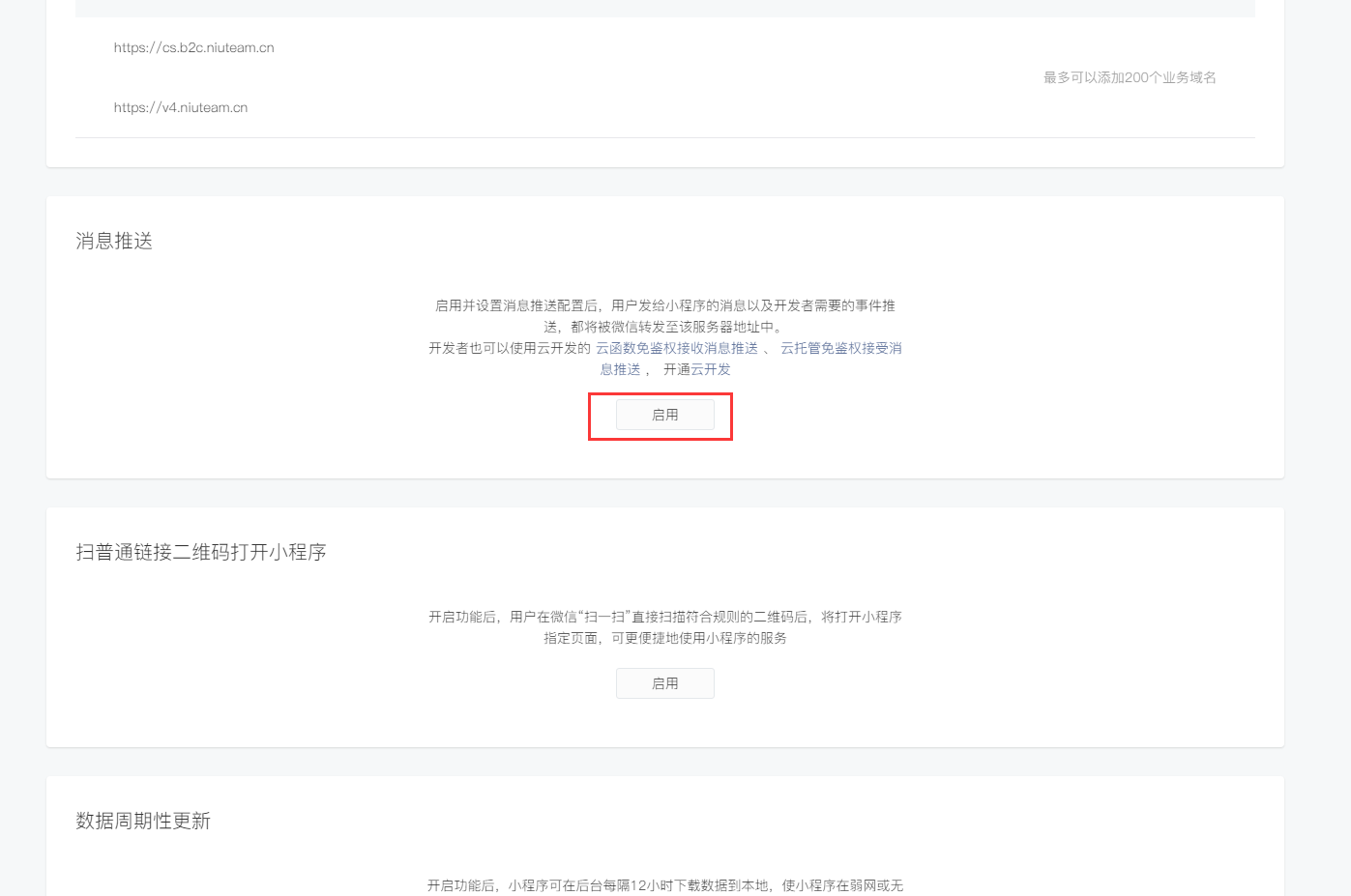
将商城后台小程序消息推送配置复制到小程序配置下(注意必须是https的协议才可以),具体操作后保存:
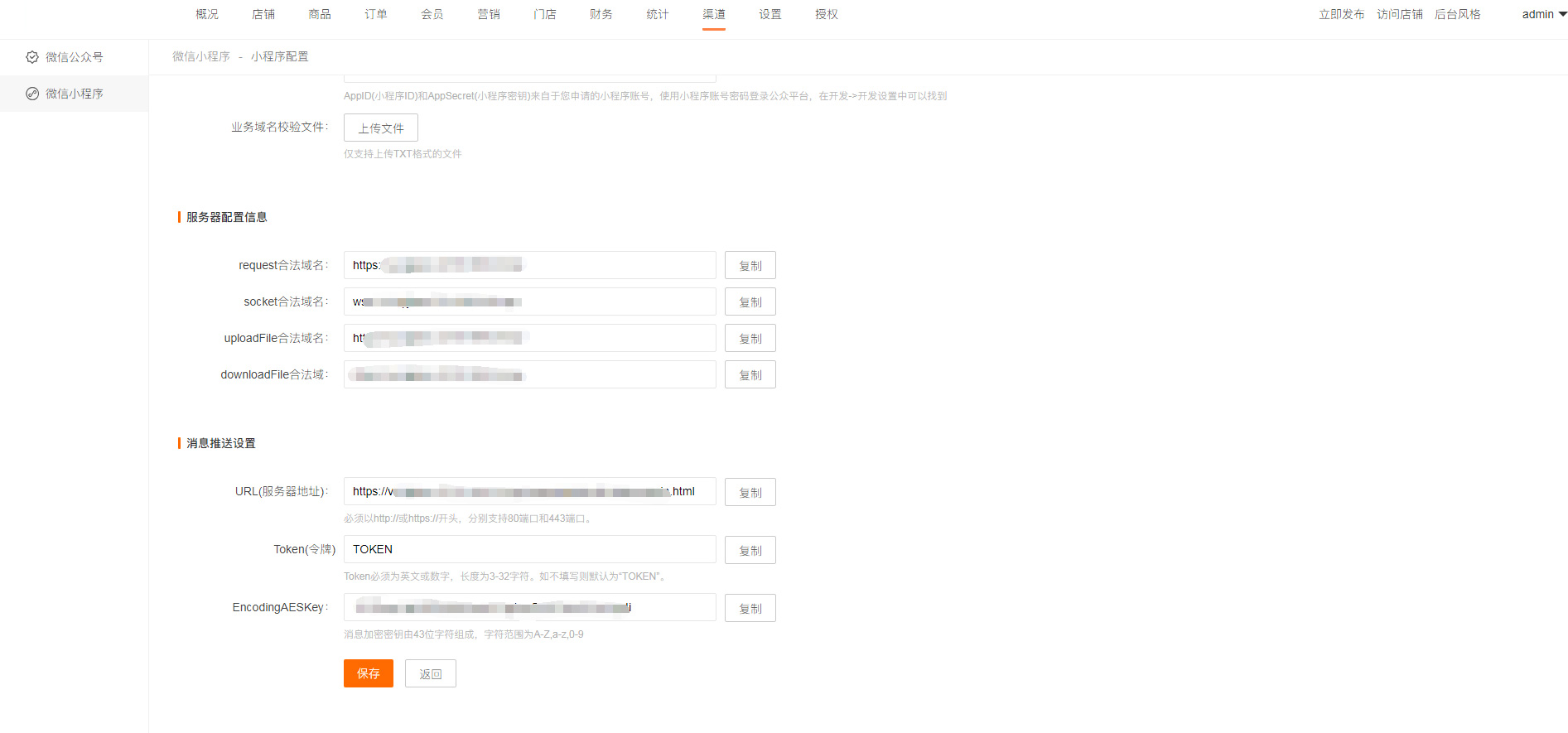
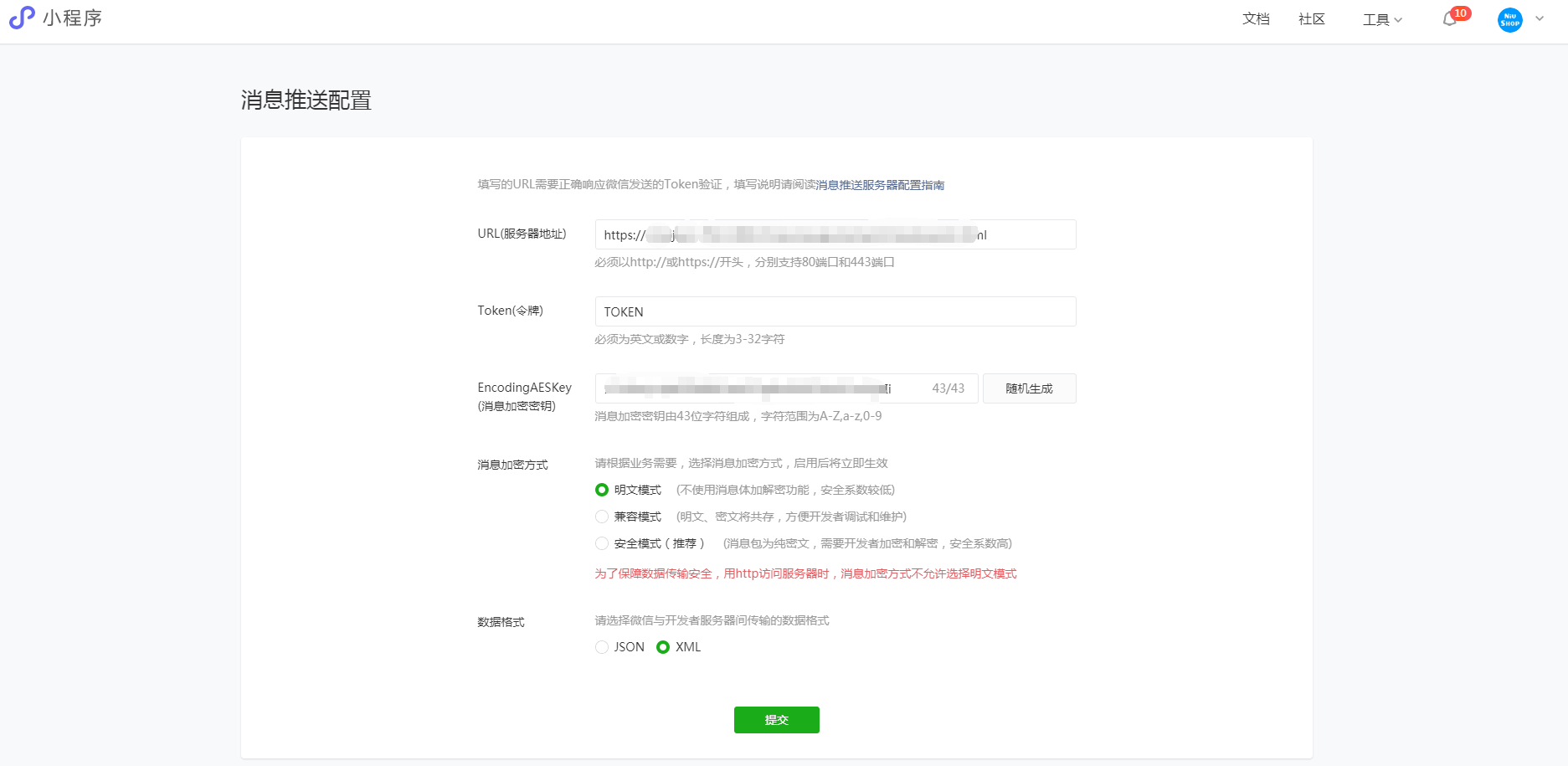
4、接下来就该完成接口的调用了,首先需要完成的是商品接口的调用。点击前去添加,如下所示:
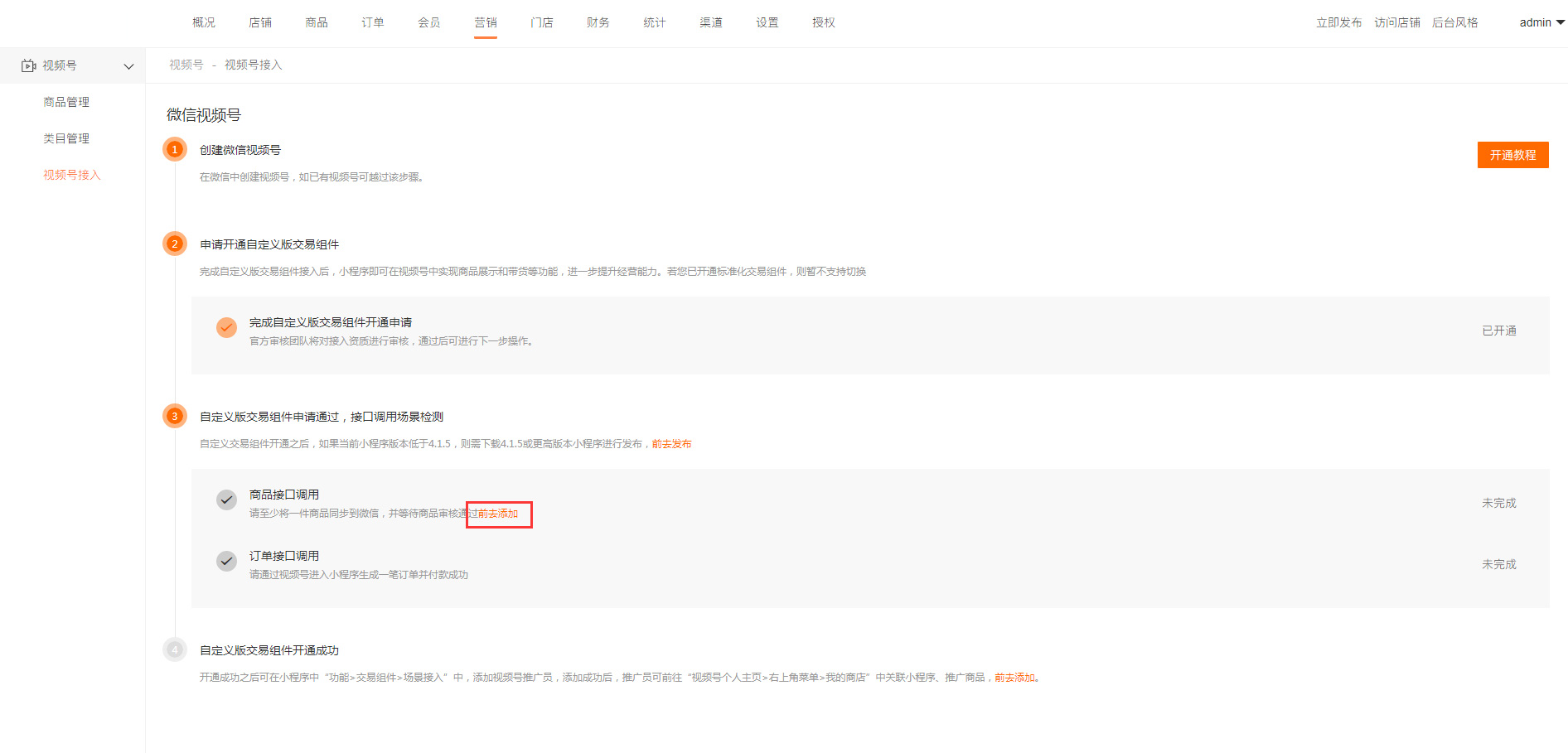
如果上传的商品所在的分类需要上传资质,那么需要进行资质上传审核操作,否则直接添加等待审核结果就可以。如下:
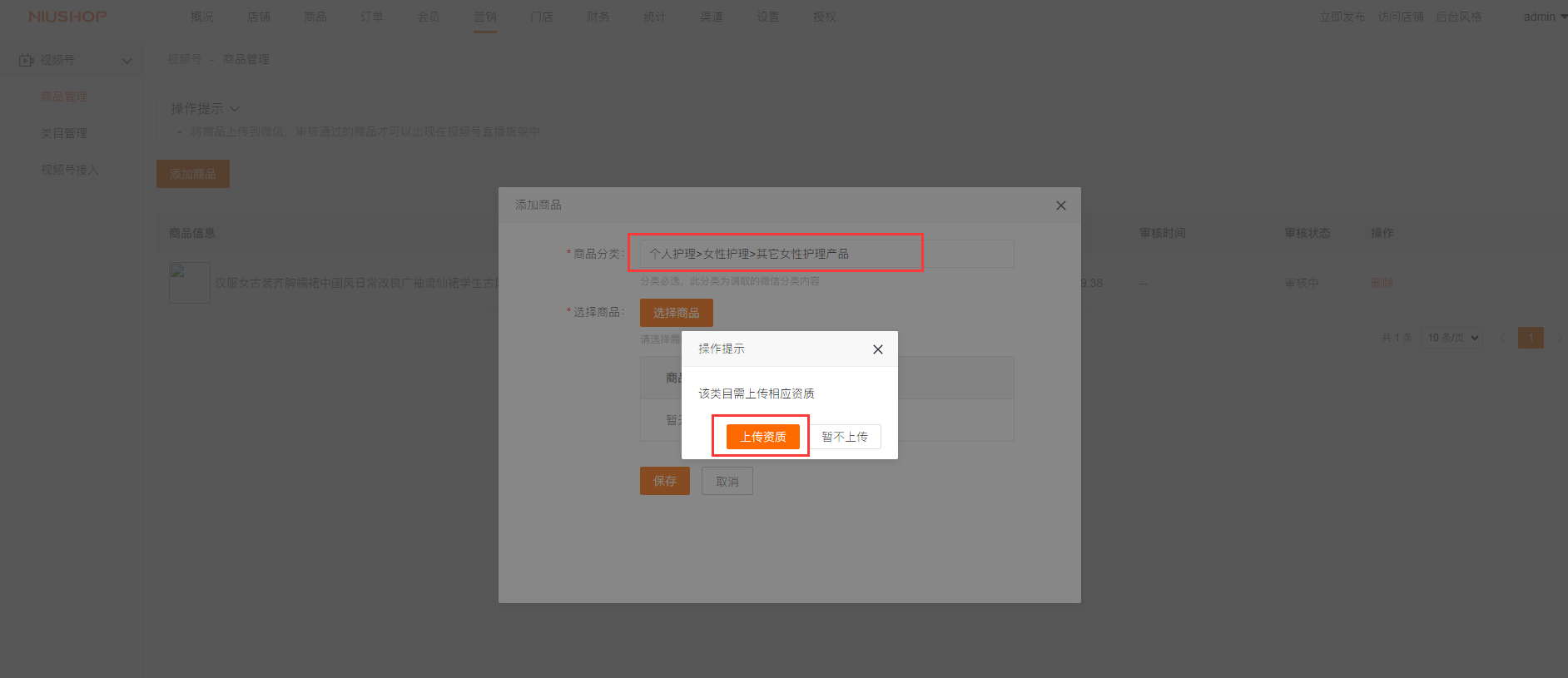
5、最后一步需要完成订单接口调用,在订单接口调用之前需要先将视频号进行认证,视频号名称必须和小程序名称一致才可通过审核。如提前已认证过,那么该步骤可以忽略。如下操作步骤(以企业机构认证为例):
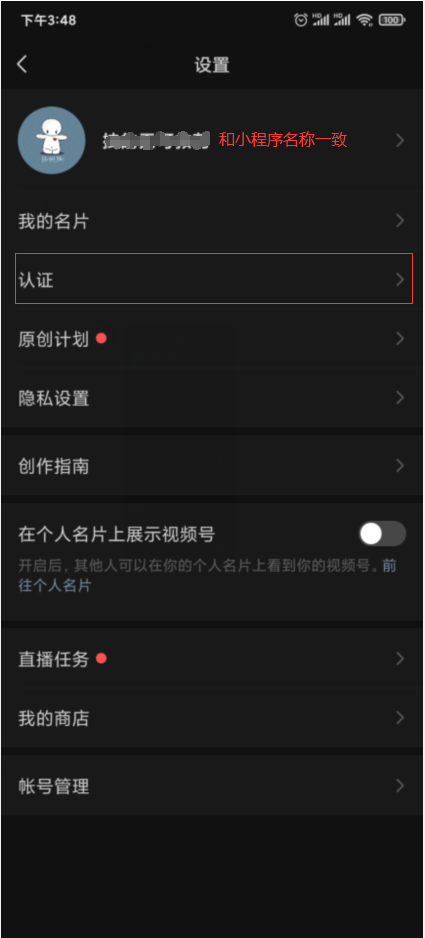
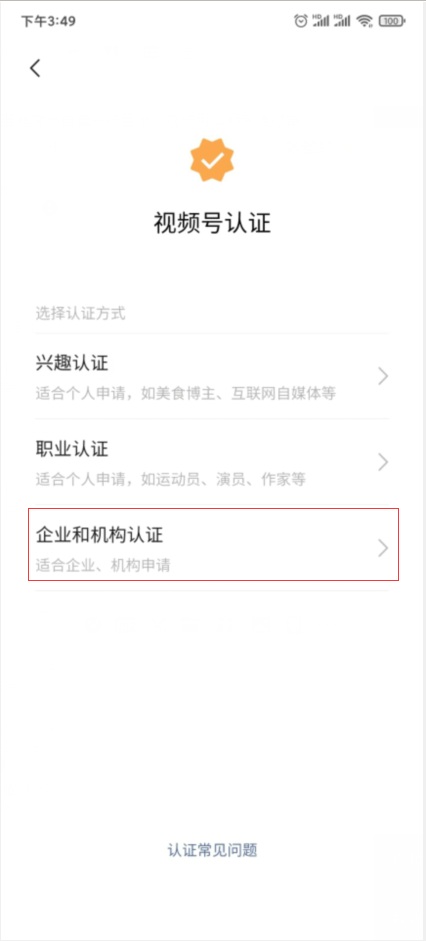
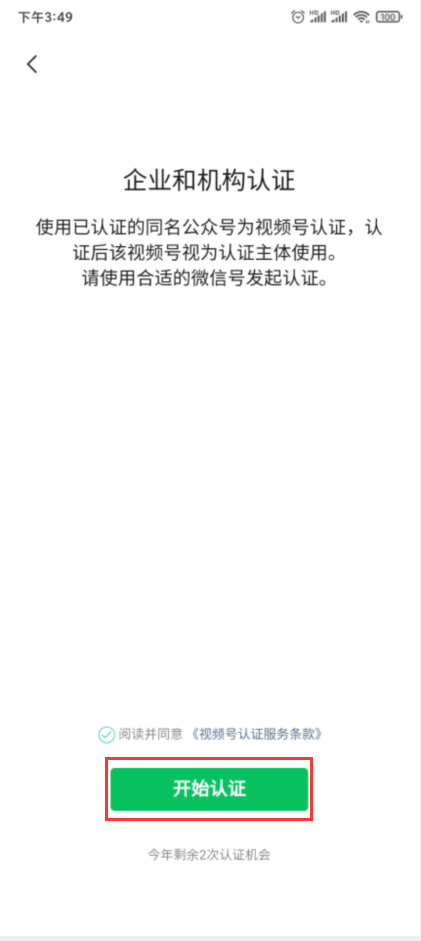
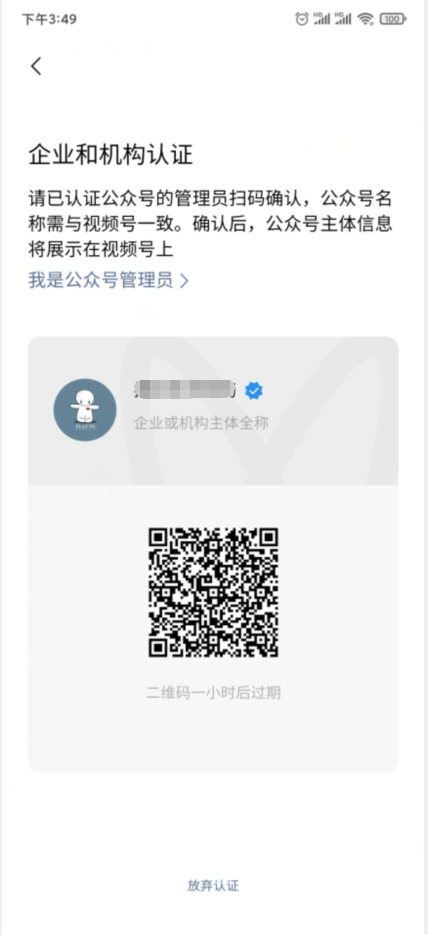
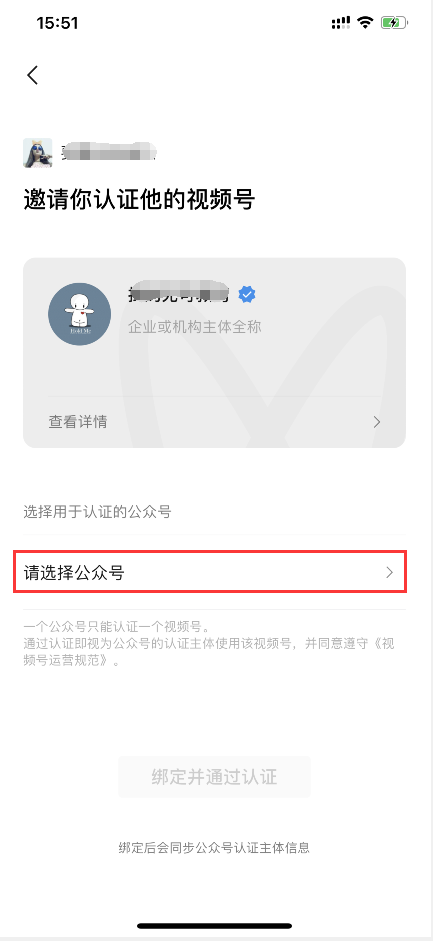
所有操作完成后提交,耐心等待审核,审核周期一般为2-3个工作日,审核通过后就可以去完成订单接口的调用
首先在微信开发中工具中打开小程序,找到视频号中同步的商品详情,模拟下单流程。如下图:
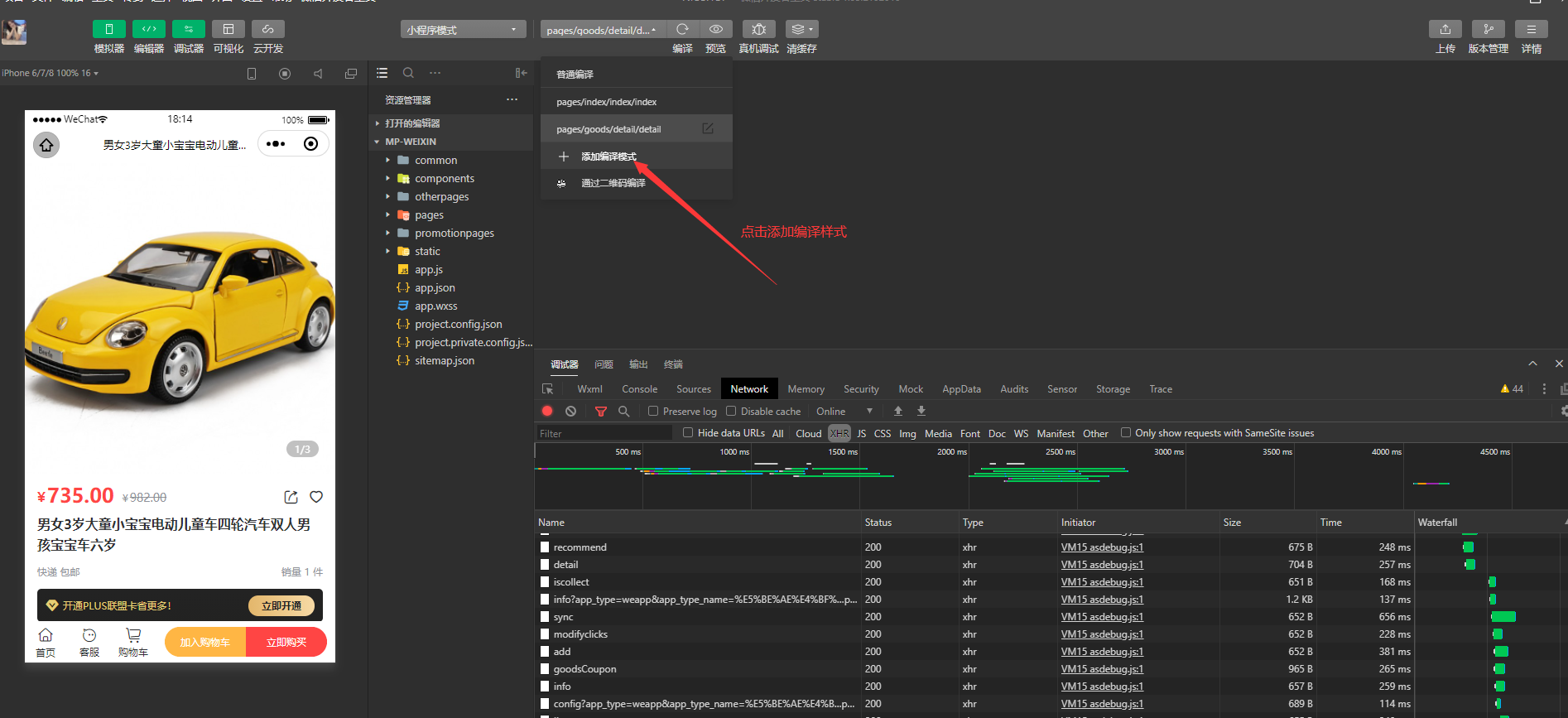
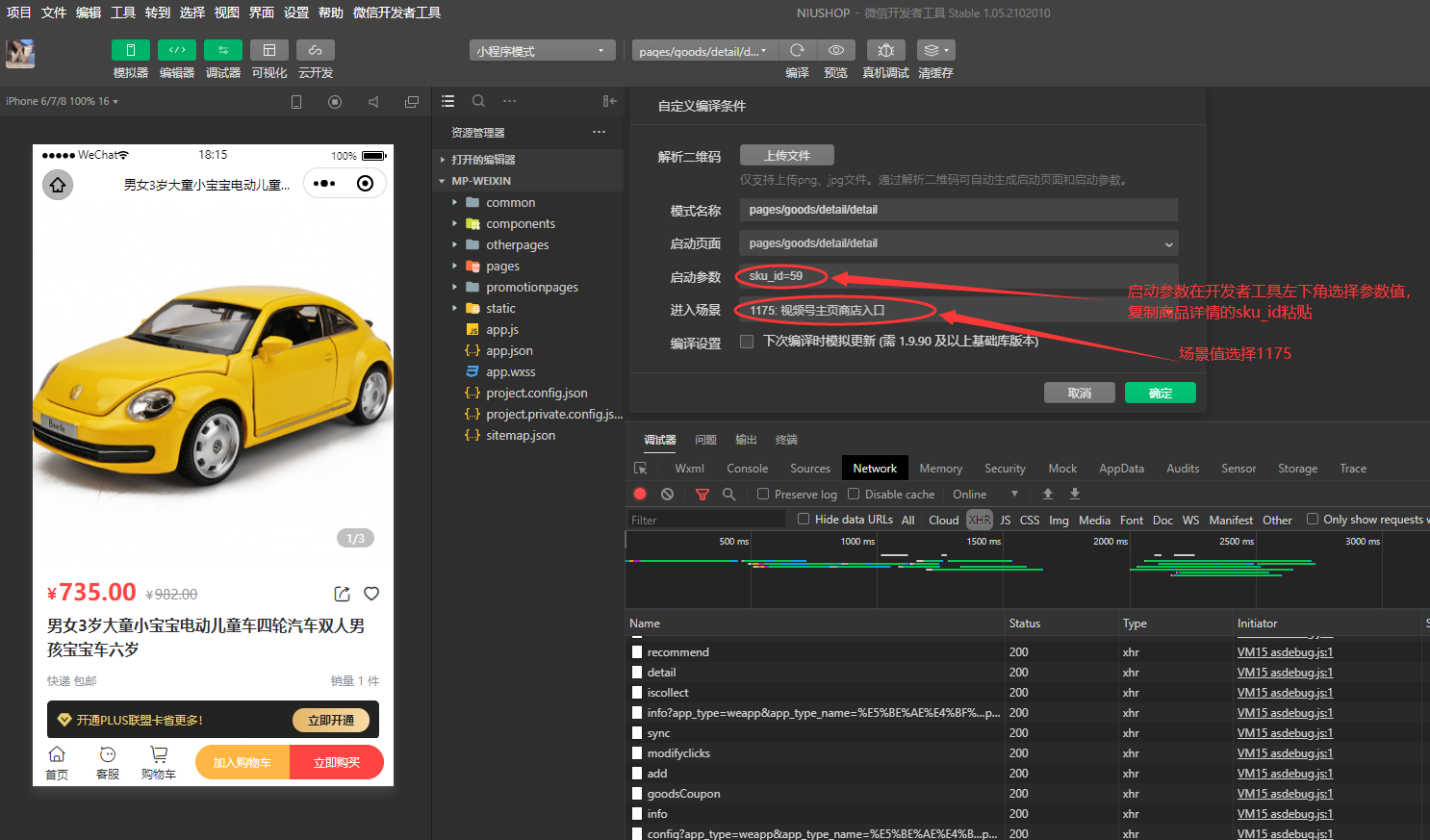
选择好后点击确定,编译完成进行提交订单并且支付成功(支付账户必须是小程序和视频号管理员微信)
支付成功后,后台会显示订单接口调用已完成,如下图:
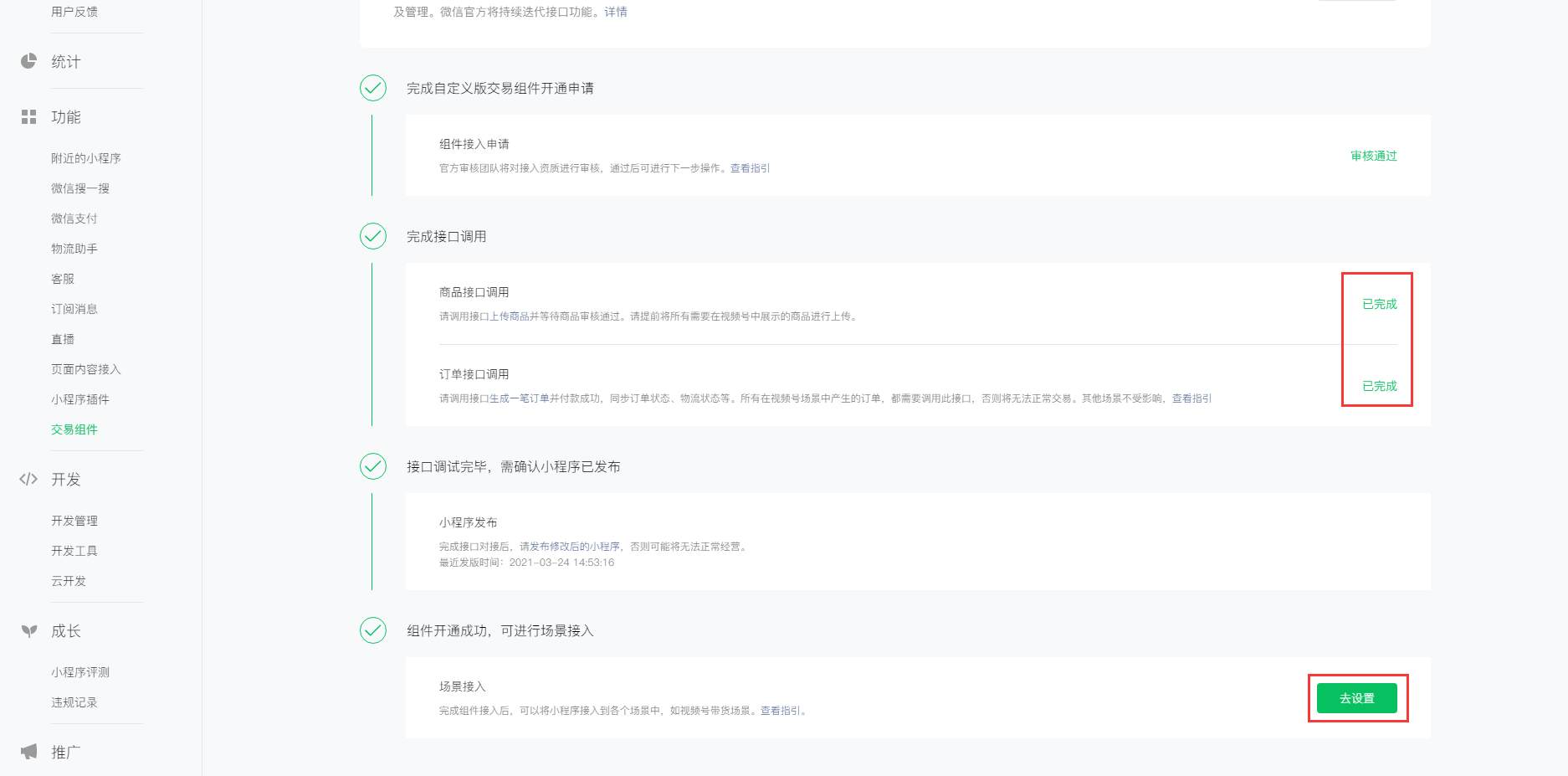
最后再对订单进行发货操作及退款操作,所有操作完成后在小程序交易组件-组件开通中会全部显示已完成
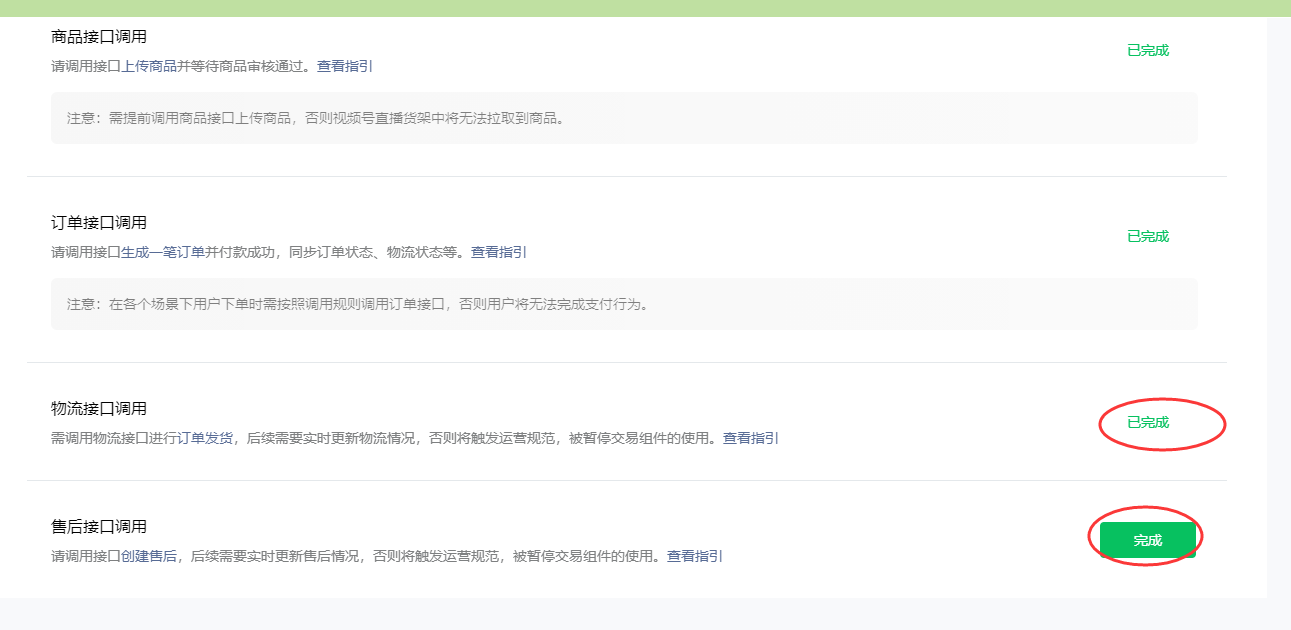
最后点击场景接入,在视频号推广中添加关联,把微信认证好的视频号关联到小程序中
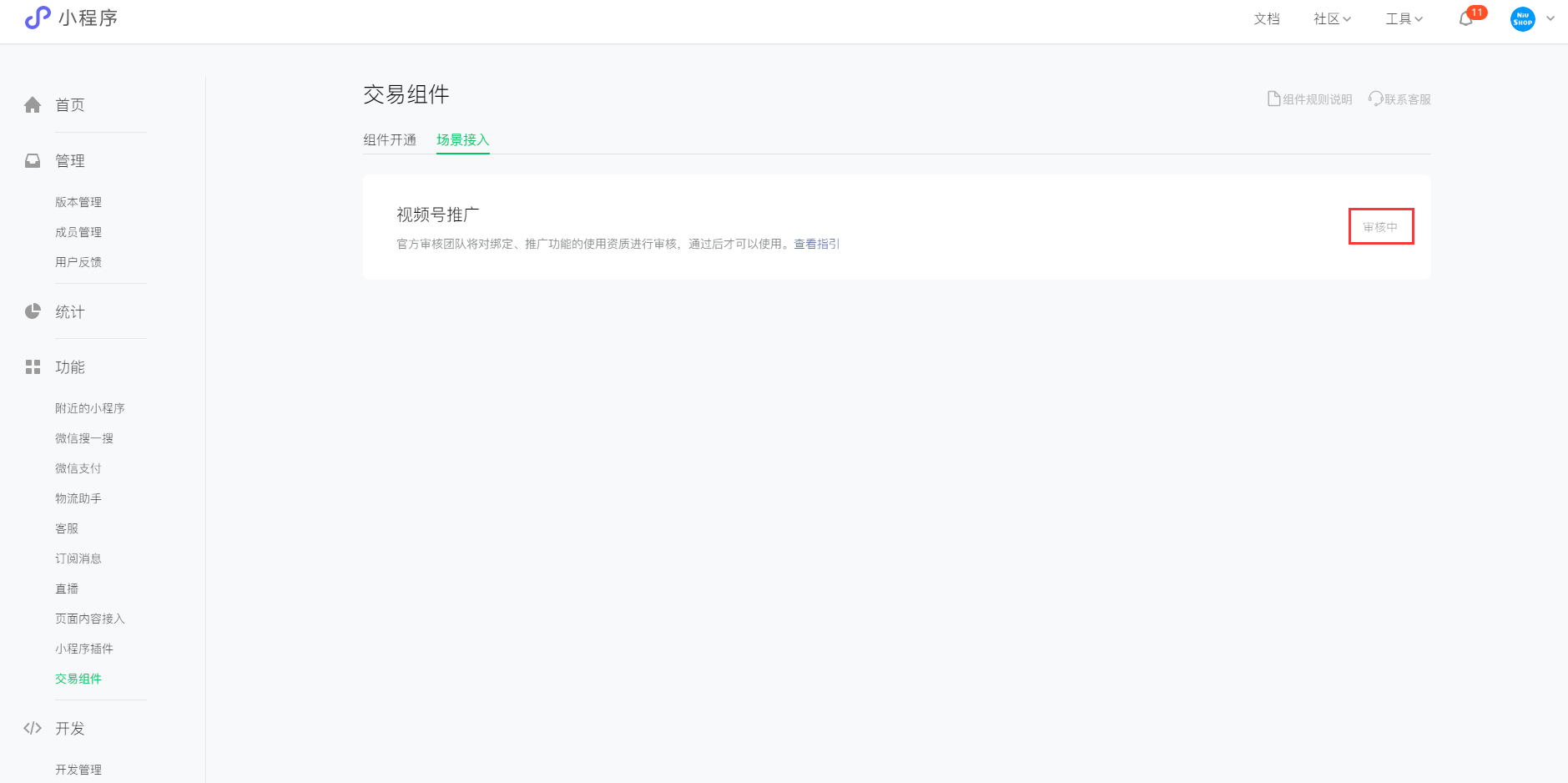
审核通过后,可以自主选择添加推广员,推广员添加成功后就可以直接发起直播同步到小程序审核过的商品了,可以带领小伙伴们开启直播带货咯~
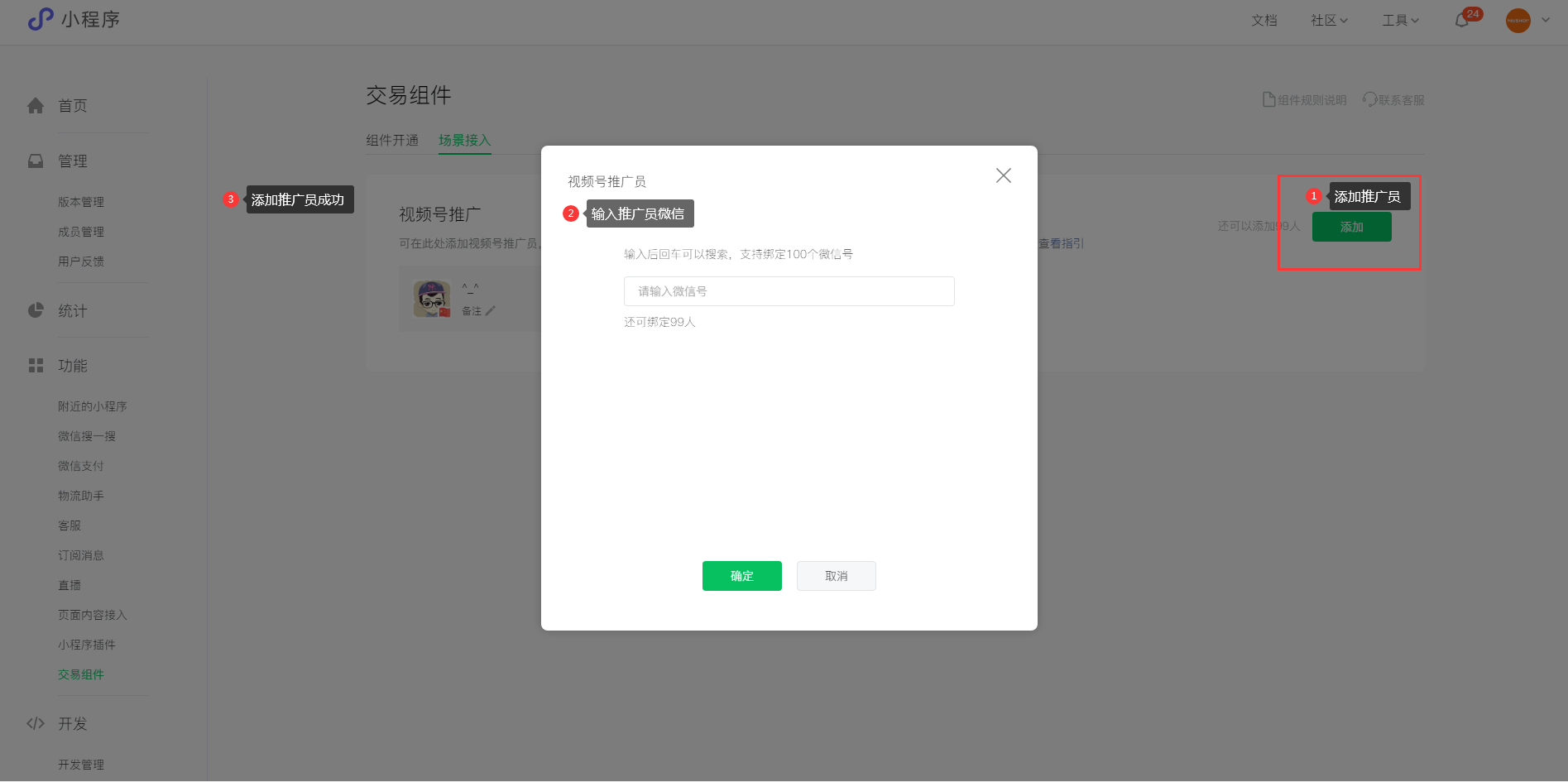
6、以上操作全部完成后,微信视频号就算是真正启用了,还等什么?赶紧行动起来吧~有任何疑问欢迎咨询。
- 感谢有您
- 基础配置
- 微信小程序配置
- 微信公众号配置
- 微信公众号菜单
- 微信支付配置
- 微信模板消息设置
- 小程序直播设置
- 牛云短信配置
- 地图设置
- 商家消息通知设置
- 小程序订阅消息配置
- 店铺
- 手机端
- 主页装修
- 分类页面
- 会员中心
- 微页面
- 底部导航
- 商城风格
- 模板选择
- 广告管理
- 店铺帮助
- 内容管理
- 店铺模板
- 店铺公告
- 商品
- 商品列表
- 添加商品
- 多规格
- 商品分类
- 商品分组
- 商品评价
- 相册管理
- 售后保障
- 商品服务,属性
- 订单
- 订单发货
- 退款维权
- 订单核销
- 发票列表
- 会员
- 会员注册
- 会员价
- 会员消费
- 会员充值
- 会员提现
- 营销
- 营销中心
- 满额包邮
- 砍价
- 组合套餐
- 优惠券
- 限时折扣
- 团购活动
- 满减活动
- 拼团
- 限时秒杀
- 专题活动
- 刮刮乐
- 幸运转盘
- 商品预售
- 积分抵现
- 积分商城
- 盲盒
- 会员互动
- 砸金蛋
- 分销
- 分销设置
- 分销概况
- 分销商品
- 分销订单
- 分销商
- 分销提现
- 分销等级
- 分销市场
- 超级会员卡
- 应用工具
- 小程序直播
- 直播间
- 直播商品
- 微信圈子
- 店铺笔记
- 草稿箱
- 笔记分组
- 商品采集
- 电子卡密
- 系统表单
- 电子面单
- 小票打印
- 微信视频号
- 虚拟评价
- 门店
- 门店商品
- 收银台(待做)
- 财务
- 统计
- 渠道
- 设置
- 店铺设置
- 店铺信息
- 版权信息
- 会员信息
- 注册设置
- 配送设置
- 系统设置
- 会员设置
- 公众号设置
- 商品设置
- 订单设置
- 会员设置
- 配送设置
- 网站部署
- 系统设置
- 扩展配置
- 微信小程序开源版
- 开源版小程序发行默认h5
- h5单独部署
- 最佳实战
- 1.设置领取中心
- 2.订单通知设置
- 配送员信息配置
- 首页弹窗广告
- 谷歌浏览器多开
- 商家端管理
- 1、必要条件
- 2、设置权限
- 3、添加用户
- 4、登录商家端
- 消息管理种的微信公众号消息管理
- 合作/咨询
